Аўтар:
Randy Alexander
Дата Стварэння:
26 Красавік 2021
Дата Абнаўлення:
1 Ліпень 2024

Задаволены
Гэты артыкул паказвае, як змяніць фармат знешняга жорсткага дыска (USB) на кампутарах з аперацыйнымі сістэмамі Windows і Mac. Фарматаванне цвёрдага дыска можа змяніць файлавую сістэму, каб стварыць сумяшчальнасць файлаў з аперацыйнай сістэмай кампутара, а таксама выправіць нябачныя жорсткія дыскі. Аднак звярніце ўвагу, што працэс фарматавання выдаляе дадзеныя на цвёрдым дыску.
Крокі
Спосаб 1 з 2: У аперацыйных сістэмах Windows
. Націсніце на лагатып Windows у левым ніжнім куце экрана альбо націсніце ⊞ Выйграй на клавіятуры.

. Націсніце на абразок тэчкі ў левым ніжнім куце акна "Пуск".
Націсніце Гэта ПК (Гэты кампутар) у левай частцы акна правадыра файлаў.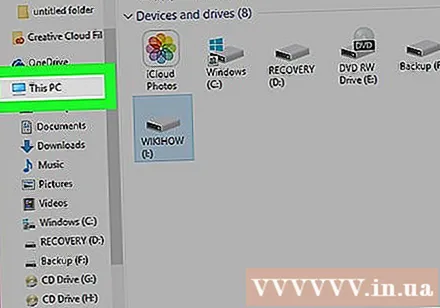
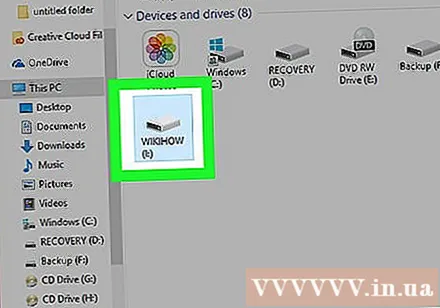
Націсніце на імя вашага вонкавага цвёрдага дыска ў раздзеле "Прылады і дыскі" пасярэдзіне акна "Гэты ПК". Гэта дзеянне выбару жорсткага дыска.
Націсніце на карту Кіраваць (Кіраваць). Гэта меню ў левым верхнім куце акна This PC.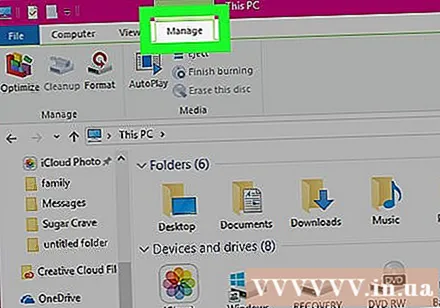
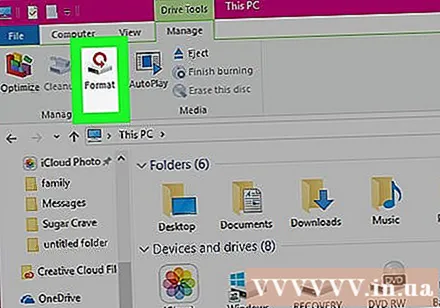
Націсніце Фармат (Фармат) са значком жорсткага дыска на панэлі інструментаў Кіраваць у верхняй частцы акна. Націсніце тут, каб адкрыць акно фарматавання знешняга цвёрдага дыска.
Націсніце поле "Файлавая сістэма" пад загалоўкам "Файлавая сістэма" ўверсе старонкі. Гэта адкрые выпадальнае меню наступным чынам: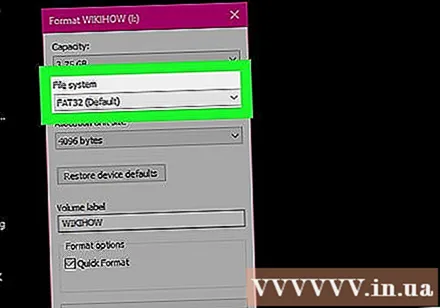
- NTFS - Падыходзіць для жорсткіх дыскаў, прысвечаных Windows.
- FAT32 Падыходзіць для Windows і Mac, але мае абмежаванне памяці 32 гігабайта і абмежаванне файлаў 4 гігабайты.
- exFAT (рэкамендуецца) Выкарыстоўвайце гэтую опцыю для жорсткіх дыскаў, якія вы хочаце выкарыстоўваць на некалькіх прыладах (Mac, Windows, кансолі і г.д.). Гэты тып падобны на FAT32, але не мае абмежавання памяці.
Выберыце фармат. Націсніце, каб выбраць фармат, які вы хочаце выкарыстоўваць.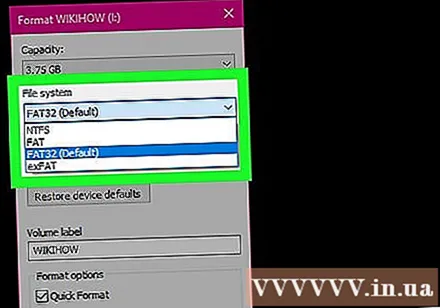
- Калі вы раней фарматавалі дыск, пастаўце галачку Хуткі фармат (Хуткі фармат).
Націсніце Пачніце (Пуск), а затым выберыце добра. Гэта заахвоціць Windows перайсці да фарматавання жорсткага дыска.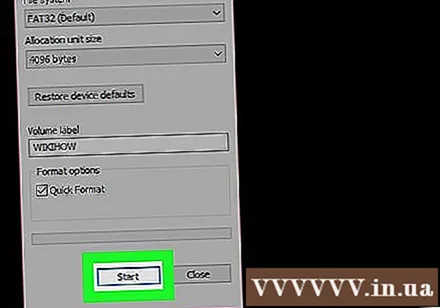
- Файлы знешняга жорсткага дыска будуць выдалены падчас апрацоўкі.
Націсніце добра па запыце. Цяпер ваша знешняя памяць была перафарматавана ў адпаведнасці з абранай структурай файла. рэклама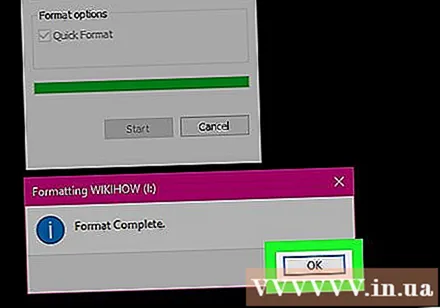
Спосаб 2 з 2: У аперацыйных сістэмах Mac
Падключыце жорсткі дыск да кампутара. Падключыце кабель USB жорсткага дыска да аднаго з тонкіх прастакутных партоў кампутара.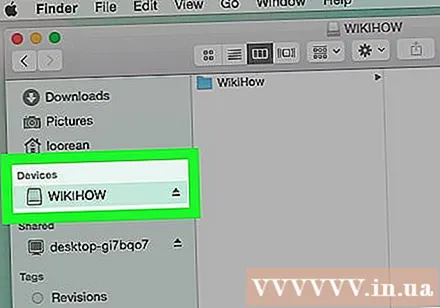
- Калі вы выкарыстоўваеце iMac, вы ўбачыце USB-бакі збоку ад клавіятуры або на задняй панэлі iMac.
- Не ўсе Mac маюць USB-парты. Калі ў вас новы Mac, які не мае порта USB, вам неабходна набыць адаптар USB-C да USB.
Адкрыйце Finder з сінім значком твару ў Dock.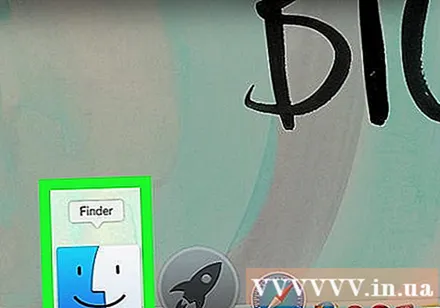
- Вы таксама можаце націснуць на экран кампутара.
Націсніце Ідзі (Перайсці) у левым верхнім куце экрана.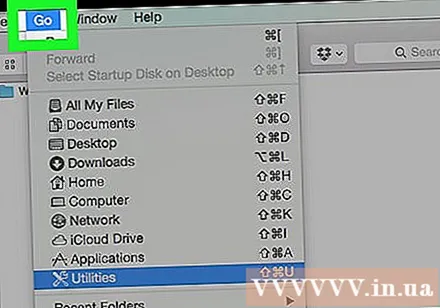
Націсніце Камунальныя паслугі (Камунальныя паслугі) знаходзіцца ў ніжняй частцы выпадальнага меню Ідзі.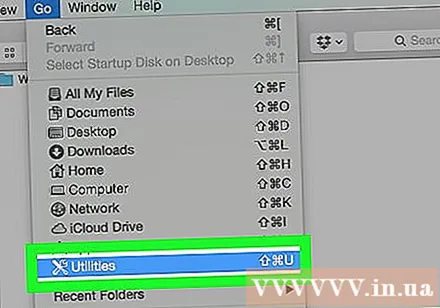
Двойчы пстрыкніце Дыскавая ўтыліта (Disk Utility) знаходзіцца ў сярэдзіне старонкі "Утыліты".
Націсніце на імя знешняга жорсткага дыска ў левай частцы акна "Утыліты".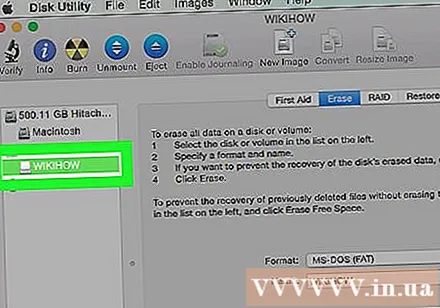
Націсніце на карту Сцерці (Выдаліць) уверсе акна Disk Utility.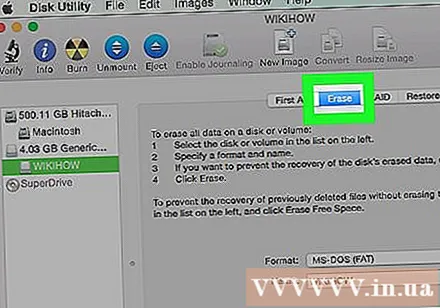
Націсніце на расчыняецца акно "Фармат" у цэнтры старонкі. На экране будуць адлюстраваны наступныя параметры: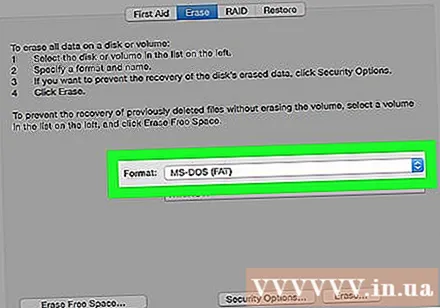
- Пашыраны Mac OS (у часопісе) - Фармат па змаўчанні для Mac, толькі для Mac.
- Пашыраны Mac OS (у часопісе, зашыфраваны) - Зашыфраваная версія фармату Mac па змаўчанні.
- Mac OS Extended (з улікам рэгістра, часопіс) Версія Mac для фармату па змаўчанні, які па-рознаму паводзіць сябе для файлаў з аднолькавым імем, але з розніцамі ў рэгістрах (напрыклад, "file.txt" і "File.txt") ).
- Mac OS Extended (з улікам рэгістра, часопіса, зашыфраванага) - Спалучэнне трох варыянтаў фармату, пералічаных вышэй для фармата Mac.
- MS-DOS (FAT) Падыходзіць для кампутараў Windows і Mac, але мае абмежаванне файлаў 4 гігабайты.
- ExFAT (рэкамендуецца) - Падыходзіць для кампутараў Windows і Mac, без абмежавання памяці.
Выберыце фармат. Проста націсніце патрэбны фармат.
Націсніце Сцерці (Выдаліць), затым націсніце "Далей" Сцерці па запыце. Гэта дазволіць вашаму Mac выдаліць і перафарматаваць знешнюю памяць. Пасля завяршэння працэсу ваш цвёрды дыск атрымае новы фармат. рэклама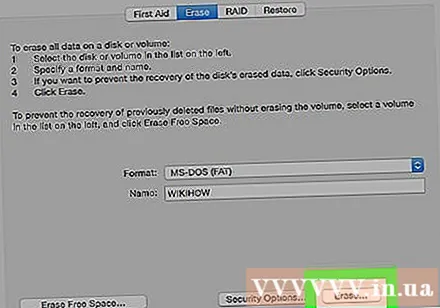
Парада
- Пры фарматаванні знешняга жорсткага дыска для гульнявой кансолі FAT32 або exFAT найбольш прыдатны выбар для фарматаў файлаў.
Папярэджанне
- Фарматаванне не знішчае ўсе дадзеныя на цвёрдым дыску. Працэс фарматавання дапаможа цвёрдаму дыску захаваць новы файл. Звычайна дадзеныя запісваюцца на дыск альбо могуць быць адноўлены пры дапамозе праграмнага забеспячэння для аднаўлення.
- Фарматаванне выдаліць усе дадзеныя. Зрабіце рэзервовую копію файлаў, якія неабходна захаваць перад фарматаваннем жорсткага дыска.



